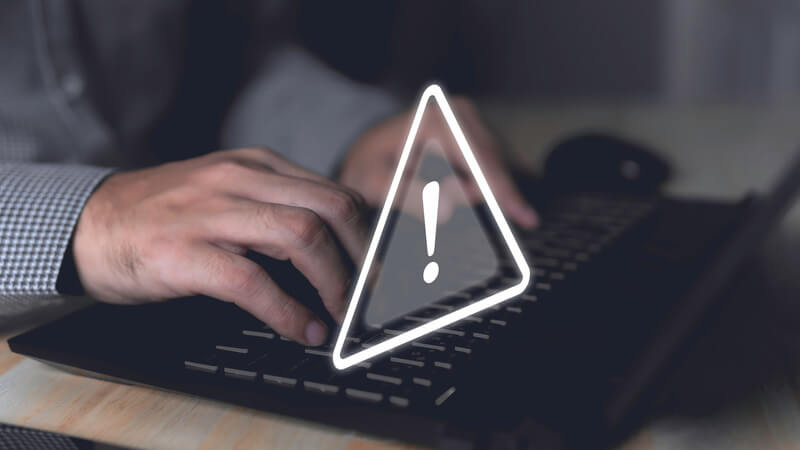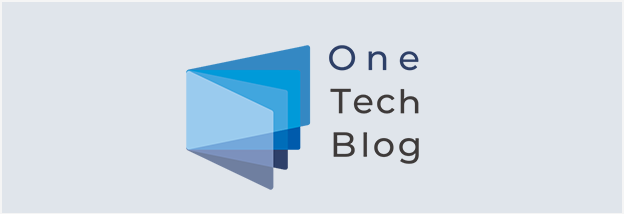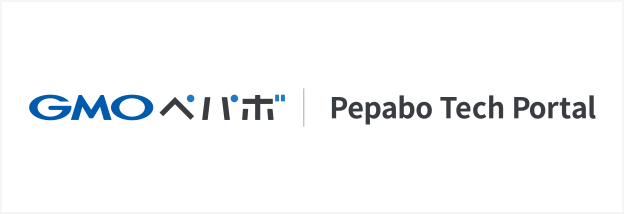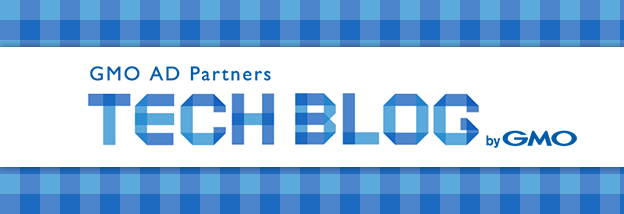DNSサーバー(ネームサーバー)とは、ドメイン名とIPアドレスを紐付け、変換するサーバーのことです。DNSサーバーがないとWebサイトの閲覧やメールの送受信ができないため、インターネット環境でパソコンを使用するうえでなくてはなりません。
本記事ではDNSサーバーについて、エラーが起こる原因やエラーの対処法について解説します。DNSサーバーについて理解し、急なエラーが起こった場合にも落ち着いて対処できるようにしましょう。
目次
[ 開く ]
[ 閉じる ]
DNSサーバー(ネームサーバー)とは

DNSサーバー(ネームサーバー)とは、ドメイン名とIPアドレスを紐付けるための仕組みを提供するサーバーのことです。
「IPアドレス」とはコンピューターのネットワーク上の住所のような存在で、コンピューターが情報の送り先など通信相手を瞬時に見分けるために用いられます。「111.22.333.4」「111.22.323.4」というように数列が並んでいるだけなので、人が一目で違いを見分けるのは難しいでしょう。そこで人間が理解しやすいように、IPアドレスを異なる形式で表したものがドメイン名です。しかし、コンピューターはIPアドレスの存在しか認識できません。
つまり、ドメイン名とIPアドレスを紐付けるために、お互いを変換させる仕組みが必要になります。この仕組みを提供するのが、DNSサーバーです。
Webサイトやメールシステムなども、DNSサーバーによってIPアドレスとドメイン名が紐付けられ、変換されて成り立っています。DNSサーバーはインターネットを使用するにあたり不可欠で、重要なシステムなのです。
キャッシュDNSサーバーとは
キャッシュDNSサーバーとは、インターネットに接続している端末の直接の問い合わせ先であるDNSサーバーです。利用者より問い合わせを受けたドメイン名からIPアドレスに変換し、端末に答えを教える役割を担っています。キャッシュDNSサーバー内に答えがない場合には、後述する権威DNSサーバーから答えを導き出します。
要約すると、キャッシュDNSサーバーの動きは以下の2つです。
- コンピューターから問い合わせのあったドメイン名をIPアドレスに変換するため管理を行う
- キャッシュDNSの情報だけで変換できなければ、権威DNSサーバーに問い合わせる
キャッシュDNSサーバーは、基本的にネットワークの管理者が用意して使用します。
権威DNSサーバーとは
権威DNSサーバーは、キャッシュDNSサーバーの問い合わせ先となるサーバーです。コンテンツサーバーとも呼ばれ、キャッシュDNSサーバー内で変換できなかった内容についての回答を行います。ひとつの権威DNSサーバーで解決ができなければ、ドメイン名の情報を持っていそうな他の権威DNSサーバーに問い合わせをして解決に導きます。
権威DNSサーバーの中でも最も上位にあるサーバーがDNSルートサーバーです。
ルートサーバーはDNSにおいてトップレベルドメイン(TLD)を管理しており、キャッシュサーバーから一番最初に問い合わせを受ける、検索の起点となる役割を果たしているサーバーです。
端末から直接問い合わせを受けるのは、キャッシュDNSサーバーの役割です。そのため権威DNSサーバーは直接端末とやりとりすることはありません。
DNSサーバーの仕組み

DNSサーバーの仕組みは、上記の図の通りです。
DNSサーバーの仕組みとして、図解を詳細に説明すると以下のようになります。
DNSサーバーの仕組み
- デバイスがDNSキャッシュサーバーへドメイン名でアクセスする
デバイスからDNSキャッシュサーバーに対してアクセスします。この時はIPアドレスではなくドメイン名でのアクセスです。 - DNSキャッシュサーバーがDNSルートサーバーにドメイン名に該当するIPアドレスを問い合わせる
DNSキャッシュサーバーがDNSルートサーバーへ情報を送信します。ドメイン名では検索ができないため、ドメイン名が示すIPアドレスが何かを調べます。 - DNSルートサーバーがDNSキャッシュサーバーに該当したDNSサーバーを返信する
DNSルートサーバーがリクエストされたドメイン名に該当したIPアドレスを持つDNSサーバーの情報を送信します。 - DNSサーバーに対してDNSキャッシュサーバーがIPアドレスに割り当てられたドメイン名を問い合わせる
DNSキャッシュサーバーは、発見されたDNSサーバーに該当するIPアドレスが割り当てられたドメイン名を問合せします。 - DNSサーバーがIPアドレスを発見し、DNSキャッシュサーバーに返信する
DNSサーバーがIPアドレスを発見して、DNSキャッシュサーバーへその情報を送信します。 - DNSキャッシュサーバーがデバイスにIPアドレスを返信し、ブラウザ上にサイトが表示される
DNSキャッシュサーバーが問い合わせを受けた情報が記載されているIPアドレスを受け取りデバイスに返信します。ここまでで初めてブラウザ上にサイトが表示されます。
DNSサーバーの設定方法

DNSサーバーの設定をしなければ、ドメイン名とIPアドレスを紐づけることができません。設定方法は以下の通りです。
なお、本記事ではバリュードメインの設定方法で解説しています。
DNSサーバーの設定の手順
- コントロールパネル内のネームサーバーを選択する
バリュードメイン内のコントロールパネルにある「登録しているドメイン一覧」から「ネームサーバー」を選択します。 - ネームサーバーの変更を行う
バリュードメインのネームサーバーを設定します。レンタルサーバーを利用している場合は、レンタルサーバー側が用意したネームサーバーへ変更しなければなりません。 - DNSレコード変更のため、コントロールパネル内のDNS/URLを選ぶ
①と同じ流れでコントロールパネルから「DNS/URL」を選択します。 - 変更したネームサーバーから使用したいDNSを選択する
表示されたDNS設定画面から「当サービス内サーバーの自動DNS設定」を開きます。その後、メニューから使用したいDNSサーバーを利用したいドメイン名をプルダウンで自動入力して設定は完了です。
新たにWebサイトが増えても、ここまで紹介した手順でDNSサーバーの設定をすれば追加できます。難しい操作はありませんが、レンタルサーバーによって設定画面がやや異なる場合もあります。その際は契約しているレンタルサーバーの会社に問い合わせてください。
DNSサーバーの確認方法

DNSサーバーは設定後すぐに反映されません。有効になるまでは時間がかかるため、実際に設定ができているかどうかを確認するには時間を置くか、以下の方法を実行する必要があります。
DNSサーバーの確認の手順
- コマンドプロンプトを起動し「nslookup www.○○.com」を入力する
スタートメニューからコマンドプロンプトを起動し、空欄に「nslookup www.○○(ドメイン).com」を入力します。 - Address欄に新規設定したIPアドレスが表示されているか確認する
コマンドプロンプトで表示された画面内になるAddressに新規設定したIPアドレスが表示されていれば設定は完了しています。変更前のIPアドレスが表示されている場合は切り替えが終了していません。
上記の方法はWindows、Macともに共通です。仮にまだ切り替えが完了していない場合は、少し時間を置いてから同じ手順で確認してください。
DNSサーバーのよくあるエラーの解決法

DNSサーバーのよくあるエラーとして、「DNSサーバーは応答していません」「DNSサーバーに問題がある可能性があります」などと表示される場合があります。これらが表示される原因はいくつかありますが、正常に変更が反映されていない可能性が考えられます。具体的な解決策は以下の通りです。
ネットワーク診断を行う
DNSサーバーエラーが表示されたら、まずネットワーク診断をしてみましょう。Windows・Macともに、ネットワーク診断などのトラブルシューティングが行えます。
- Windows:スタートメニュー→「ネットワーク診断ツール」を選択
- Mac:ワイヤレス診断→「インターネットへの接続状況を診断」を選択
開始したあとは、コンピューターが自動で診断してくれます。診断後に表示されるメッセージを元に、対応しましょう。
ルーターを再起動する
ルーターの再起動で、DNSエラーが解決する場合があります。ルーターの電源を切り、少し経ってから再起動してみましょう。ルーターによって、再起動するまでの時間や手順などが異なる場合があります。
正しい手順で操作が行えるよう、可能であればルーターの説明書を探す、またはデータ通信などで端末がインターネットにつながる場合にはネット上の取扱説明書を探しておくとよいでしょう。
デバイスを再起動する
ネットワークやルーターの問題でなければ、デバイスを再起動してみましょう。使用しているパソコン本体の一時的なエラーなどで、DNSエラーが引き起こされる可能性が考えられるためです。
再起動後はDNSエラー状況を確認し、解決していなければネットワークの接続状況を確認してみてください。
まとめ
DNSサーバーは、IPアドレスとドメイン名を紐付けて変換する役割を持ったシステムです。インターネットでWebサイトの閲覧やメールなどを利用するうえで、DNSサーバーの存在は欠かせません。
ときには、インターネットを利用していると「DNSサーバーは応答していません」などのエラー表示を目にする機会があるでしょう。こういった場合、明確な原因が見えずにどう対処したらよいかわからないという方も多いと思います。DNSサーバーのエラーには、使用しているサーバーの状況や取り巻くインターネット・機器環境により、さまざまな対処法が存在します。本記事で紹介した対処法を焦らずひとつずつ試し、適切に対応するようにしましょう。
文責:GMOインターネットグループ株式会社